Configurando email no iPad para enviar e receber e-mails.
Para configurar uma nova conta de e-mail, clique em “Ajustes”
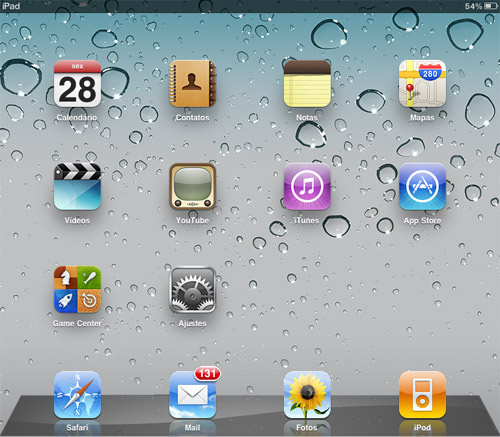
Clique em “Mail, Contatos, Calendários” e, em seguida, “Adicionar Conta…”.
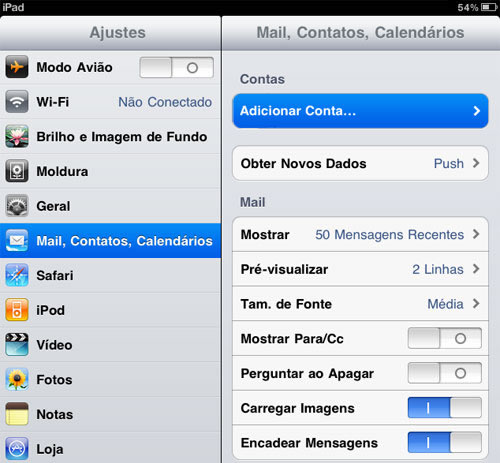
Na lista de provedores de e-mails sugeridos, selecione a opção “Outra”.
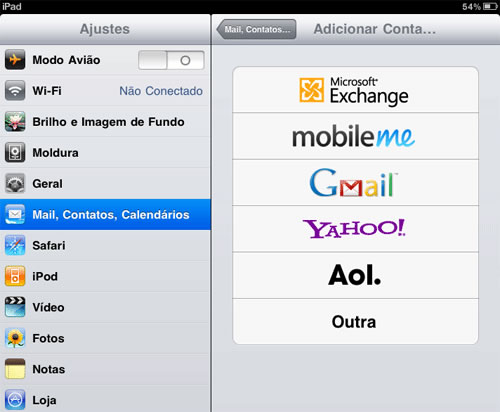
Clique em “Conta do Mail”.
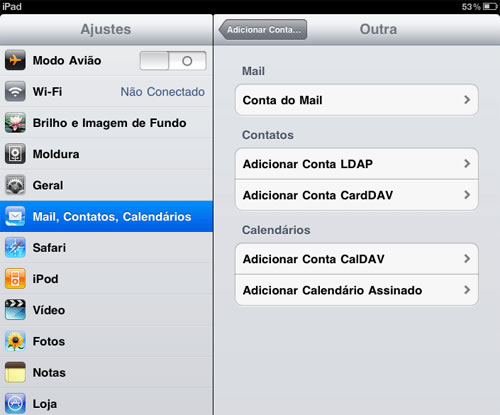
Na tela “Nova conta”, adicione as informações conforme descrito abaixo:
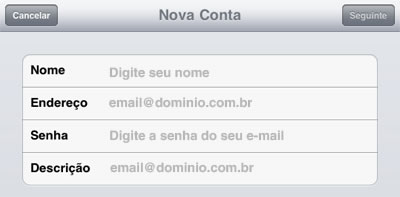
Após preencher os campos, clique em “seguinte”.
Na tela seguinte, selecione a opção “POP”.
Preencha os campos que ainda estão em branco, conforme descrito abaixo:
Servidor de correio de entrada
Servidor de correio de saída
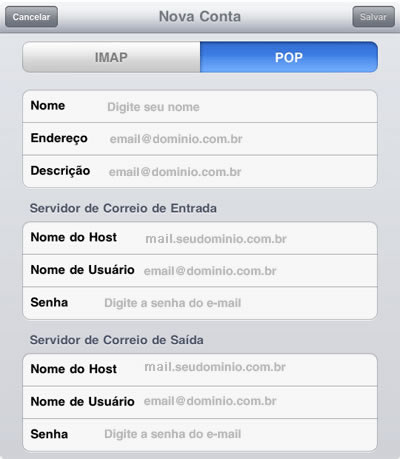
Depois de preencher os campos, clique em “Salvar”.
No final da configuração, aparecerá uma mensagem como na imagem abaixo. Clique em “Sim” para concluir a configuração da conta.

Atenção! Caso a mensagem apareça novamente, clique em “Sim” para finalizar.
Na tela seguinte, siga os passos conforme descrito abaixo.
1º - No item “contas”, selecione a conta que você recém criou e na opção de “Servidor de Correio de Saída”, clique no item de propriedades de SMTP.
2º - Selecione o Servidor Smtp Principal da conta “mail.dominio.com.br”.
Para finalizar a configuração da conta, clique em “OK”, no canto superior da tela.
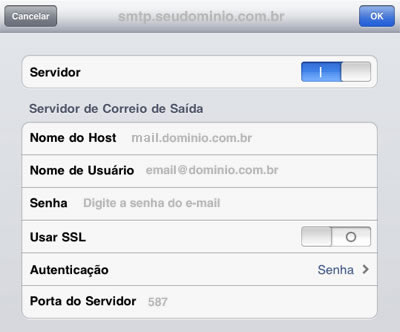
Parabéns! Você concluiu a configuração da sua conta de e-mail.